PS怎么将紫色花海调成粉色花海?ps中想要将紫色的花海调节一下颜色,但是有不想改变土地的颜色,该怎么调呢?下面我们就来看看ps调色基础教程,需要的朋友可以参考下
今天我们就来看看使用ps调色的方法,调色的方法很简单,下面我们就来看看详细的教程,是基础知识。
- 软件名称:
- Adobe photoshop 7.01 官方正式简体中文版
- 软件大小:
- 154MB
- 更新时间:
- 2013-04-19立即下载
1、打开ps
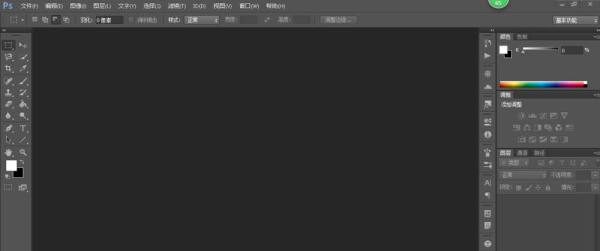
2、点击上方的新建选项选择打开会出现下图

3、将图片导入ps

4、双击下图处

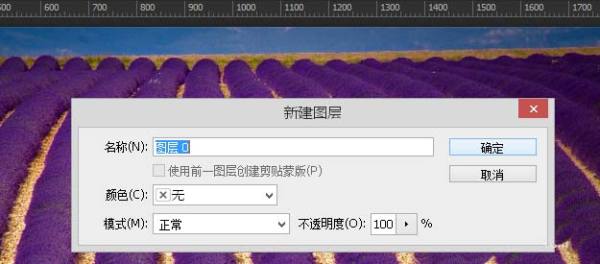
5、点击下图的类似圆形分割的按钮,选择可选颜色


6、按下图调节数据或者移动滑块调节数据


7、选择最上方调节好的图层按Ctrl+J复制图层,多复制几次,紫色花海变成粉色而下方土壤颜色不变

以上就是ps调色的相关技巧,本教程很简单,适合新手学习,请继续关注html中文网。
相关推荐:
以上就是PS怎么将紫色花海调成粉色花海? ps调色基础教程的详细内容,更多请关注0133技术站其它相关文章!








